win10怎么修改系统文件后缀名
分类:windows7教程 发布时间:2016-10-09 02:01:49
最近有一位女神级的女生,来找小编想知道win10怎么修改系统文件的方法,其实修改文件后缀名(扩展名)是Windows系统下一项及其常用的操作,如果还不知道怎么修改Win10的文件后缀名,那就赶紧学起来吧。不要让女神伤心哦,下面就让系统之家小编给大家介绍一下关于win10修改系统文件的方法吧。
1.打开桌面上的“这台电脑”(只要开启文件资源管理器都可以),在查看选项卡勾选“文件扩展名”选项显示文件后缀。
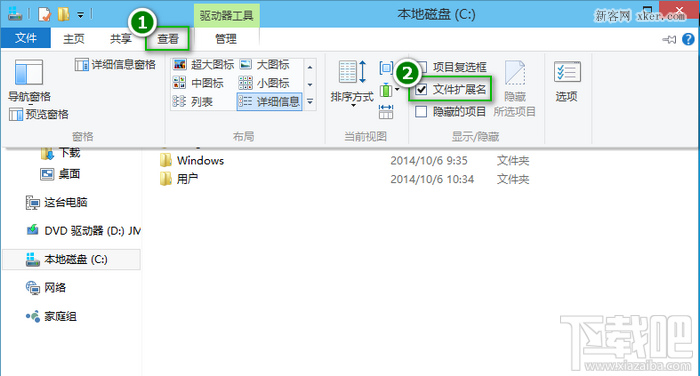
win10怎么修改系统文件图1
2.右键点击要修改后缀名的文件,选择“重命名”。
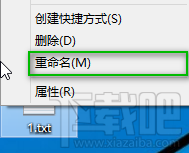
win10怎么修改系统文件图2
3.选中点(.)后面的文本,修改为新的后缀名,比如把"txt"改成"jpg",修改完后在其他地方单击鼠标或者按下回车键(Enter)。

win10怎么修改系统文件3

win10怎么修改系统文件4
4.弹出的重命名警告窗口选择“是”即可。
好了,以上就是关于win10怎么修改系统文件的方法了,win10怎么修改系统文件到这里就全部结束了,相信大家通过上面win10怎么修改系统文件的方法有了一定的了解吧,如果想了解更多的咨询敬请关注系统之家官网www.163987.com






 立即下载
立即下载







 魔法猪一健重装系统win10
魔法猪一健重装系统win10
 装机吧重装系统win10
装机吧重装系统win10
 系统之家一键重装
系统之家一键重装
 小白重装win10
小白重装win10
 杜特门窗管家 v1.2.31 官方版 - 专业的门窗管理工具,提升您的家居安全
杜特门窗管家 v1.2.31 官方版 - 专业的门窗管理工具,提升您的家居安全 免费下载DreamPlan(房屋设计软件) v6.80,打造梦想家园
免费下载DreamPlan(房屋设计软件) v6.80,打造梦想家园 全新升级!门窗天使 v2021官方版,保护您的家居安全
全新升级!门窗天使 v2021官方版,保护您的家居安全 创想3D家居设计 v2.0.0全新升级版,打造您的梦想家居
创想3D家居设计 v2.0.0全新升级版,打造您的梦想家居 全新升级!三维家3D云设计软件v2.2.0,打造您的梦想家园!
全新升级!三维家3D云设计软件v2.2.0,打造您的梦想家园! 全新升级!Sweet Home 3D官方版v7.0.2,打造梦想家园的室内装潢设计软件
全新升级!Sweet Home 3D官方版v7.0.2,打造梦想家园的室内装潢设计软件 优化后的标题
优化后的标题 最新版躺平设
最新版躺平设 每平每屋设计
每平每屋设计 [pCon planne
[pCon planne Ehome室内设
Ehome室内设 家居设计软件
家居设计软件 微信公众号
微信公众号

 抖音号
抖音号

 联系我们
联系我们
 常见问题
常见问题



